| CATEGORII DOCUMENTE |
In cele ce urmeaza, va sugeram cum sa va construiti o retea intre doua calculatoare .
Necesar :
doua calculatoare dotate cu cite o placa de retea de tip UTP 10/100
doua mufe
cablu egal cu distanta dintre calculatoare (max 100m)
se mai recomanda si un hub daca distanta e prea mare (>100m) intre
calculatoare si pentru a avea siguranta transmisiei datelor (pentru a nu pierde
pachete de date)
Cum se mufeaza cablul?
Cablu se mufeaza in doua feluri :
1. daca nu exista hub se mufeaza cross;
2. daca exista hub sau switch se mufeaza normal.
Avem nevoie de doua mufe RJ45( figura).

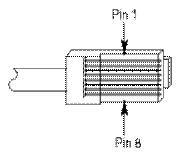 vedere
cu pini in sus
vedere
cu pini in sus
Cablul trebuie sa fie Cat 5e .
Cum arata acest cablu?
este format din patru perechi torsadate;
fiecare pereche are cite o culoare de baza;
cele patru culori sunt : portocaliu, verde, albastru si maro.
Se introduce in
mufa ca in figura 1.
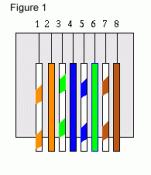
1. Daca avem hub, in partea cealalta a cablului se mufeaza la fel;
2. Daca nu exista hub, cealalta mufa se mufeaza ca in figura de mai jos (firul
de la pinul 1 ajunge la pinul 3, iar firul de la pinul 2 ajunge la pinul 6 ).
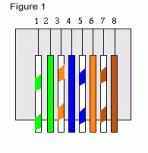
Avantajul hubului este ca se pot conecta mai multi la retea in functie de
numarul porturilor, spre deosebire de un cablu cross caz in care nu putem pune
decit doua calculatoare in retea.
NOTA ! Reteaua nu foloseste decit
doua perechi de cablu: 1 cu 2 si 3 cu 6.
Perechile 4 cu 5 si 7 cu 8 nu sunt folosite.
Dupa ce mufam
cablu si introducem mufele in placile de retea, se poate porni la configurarea
retelei - adica a sistemului de operare windows 95/98 in cazul nostru.
Sa trecem la partea de soft!
Dupa ce pornim calculatoarele si conectam cablul (in cazul in care avem hub
putem vedea de la pornirea calculatoarelor ca e ok prin verificarea hubului).
Orice hub are pentru fiecare port cite un led. Daca led-urile cu porturile
ocupate se aprind, inseamna ca hub-ul 'vede' calculatoarele =>
inseamna ca sunt ok cablurile (in principiu si placile de retea detin cite un
led pentru activitate, care se 'aprind' o data cu pornirea
calculatorului).
Elemente de configurare
software
Partea de soft cuprinde instalarea protocoalelor si verificarea legaturii.
Ne ducem la Network si dam click dreapta Properties. Aici avem Configuration, rubrica
unde se adauga protocoalele de care avem nevoie. In continuare mergem la
Add->Protocol.
Pentru a inceput, ca sa verificam ca reteaua e ok se instaleaza protocolul
TCP/IP .
Cum facem acest lucru efectiv? Ne ducem la Add, de unde se selecteaza Protocol.
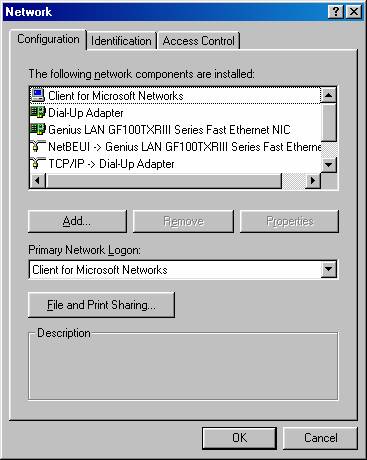
Dupa ce selectam Protocol, alegem optiunea Add.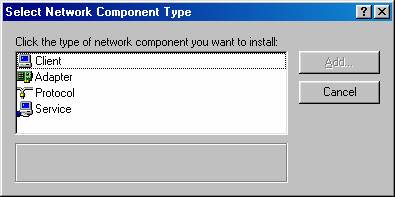
Pentru ca noi avem sistemul de operare Windows, se selecteaza in partea stinga
Microsoft iar in partea dreapta vor fi listate protocoalele compatibile cu
Windows.
Se selecteaza TCP/IP si apoi OK (si pentru protocolul IPX/SPX la fel se
instaleaza -acest protocol este folosit foarte des la jocuri in retea).
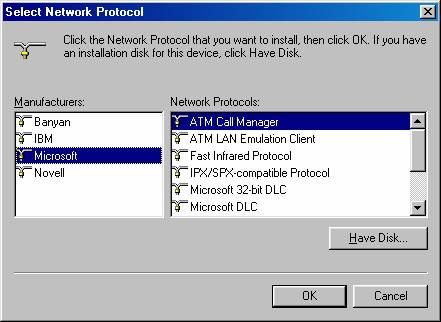
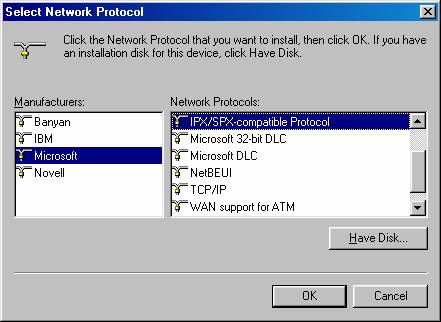
Se asteapta pina se instaleaza protocolul (aici sistemul va cere kitul de
instalare pentru a-si mai lua citeva resurse necesare TCP/IP. De exemplu *.dll,
*.vxd).
Dupa ce se instaleaza, se da click pe TCP/IP si apoi Properties.
Se selecteaza Specify an IP address si se scrie o adresa de IP din clasa
'falsa' (192.168.x.x).
NOTA! Nu se da aceeasi adresa la toate calculatoarele, ci diferite.
EX:
Calculatorul A - adresa IP:
192.168.0.21
Calculatorul B - adresa IP: 192.168.0.22
Calculatorul C - adresa IP: 192.168.0.23
La Submask, se scrie: 255.255.255.0 -pentru a se putea vedea in retea toata
clasa.
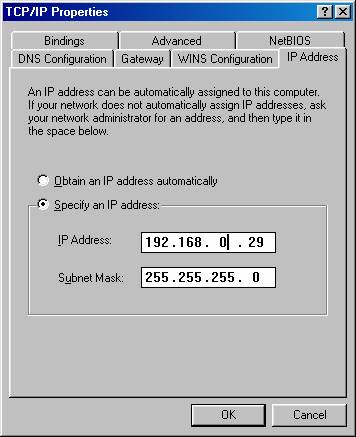
OK
Ca in orice retea, trebuie sa ii
dam un nume.
Ne ducem la Identification pentru a personaliza reteaua si dam un nume
Calculatorului.
Computer name: cum vrei sa se
numeasca calculatorul tau.
Workgroup: se da un nume retelei (la toate calculatoarele este acelasi).
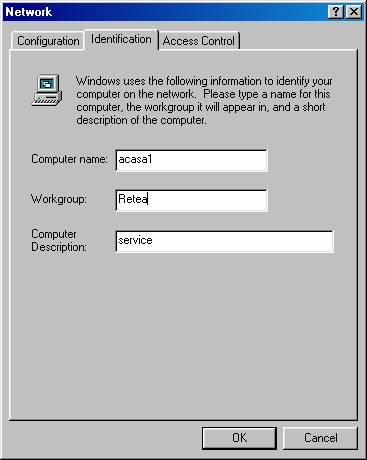
Dupa ce am instalat protocoalele se restarteaza calculatorul.
Prima proba se face in promtarul de Dos sau se da comanda ping 192.168.0.x.
Adica se da ping pe calculatorul din retea (se scrie adresa IP a calculatorului
cu care vrem sa comunicam).
Pentru mai multe detalii, comanda ping /?
|
Politica de confidentialitate | Termeni si conditii de utilizare |

Vizualizari: 1410
Importanta: ![]()
Termeni si conditii de utilizare | Contact
© SCRIGROUP 2026 . All rights reserved